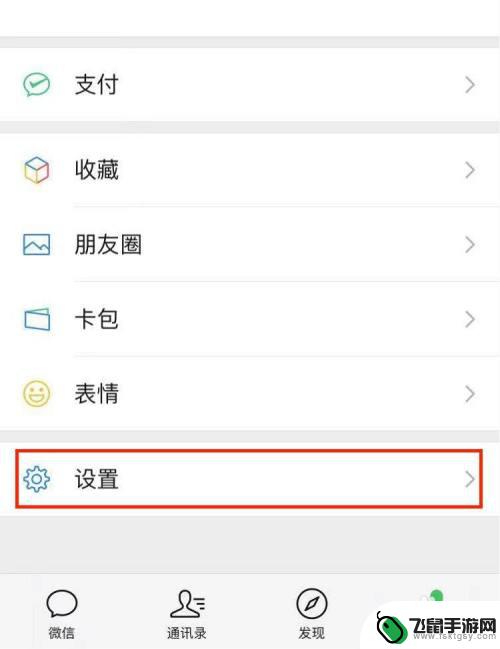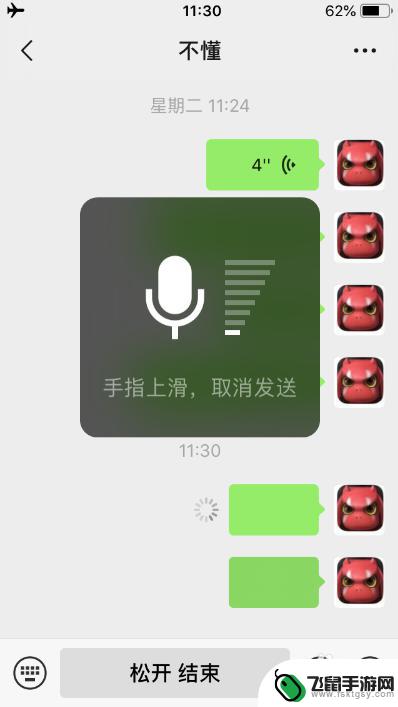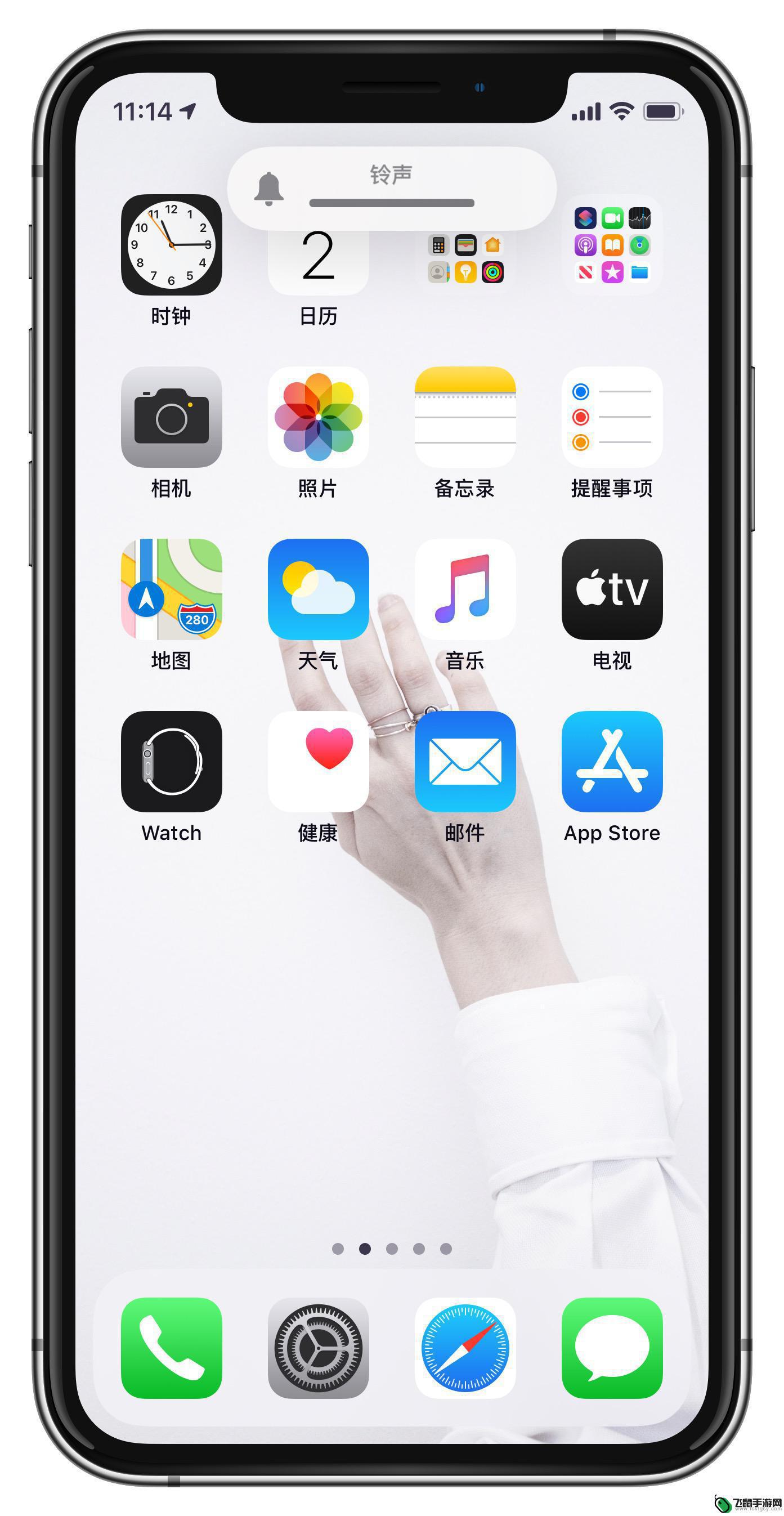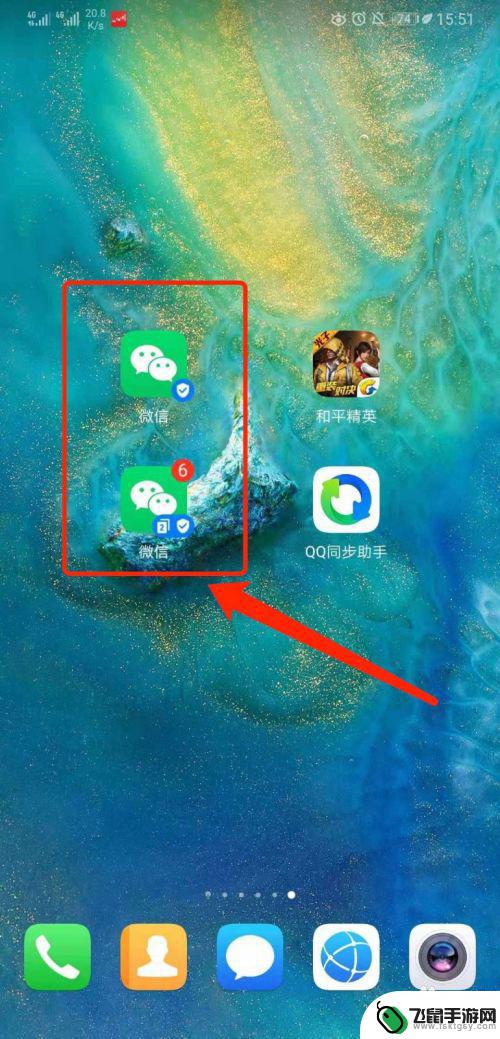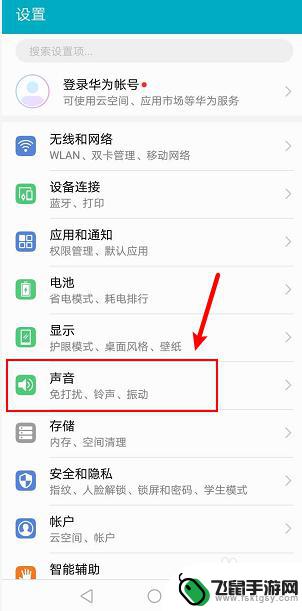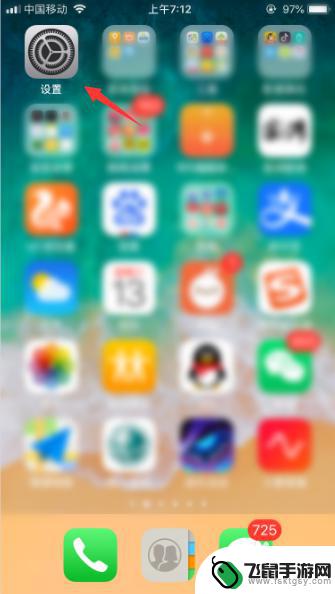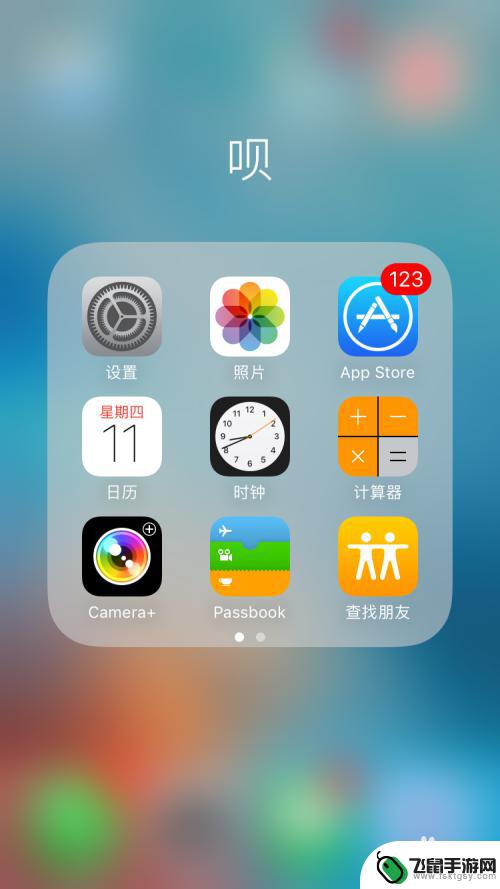苹果手机怎么设置语音通话铃声 iPhone手机微信语音通话铃声设置方法
时间:2024-02-04来源:飞鼠手游网
苹果手机的语音通话铃声设置是iPhone手机微信语音通话铃声设置方法的一部分,随着科技的不断发展,语音通话已经成为我们日常生活中不可或缺的一部分。苹果手机作为一款功能强大的智能手机,其语音通话铃声设置也十分重要。通过设置合适的语音通话铃声,我们可以更好地辨别来电,提高通话的质量和效率。下面将介绍一些简单的方法,帮助您轻松设置苹果手机的语音通话铃声,让您的通话更加愉快和方便。
iPhone手机微信语音通话铃声设置方法
操作方法:
1.在微信我页面,点击【设置】。
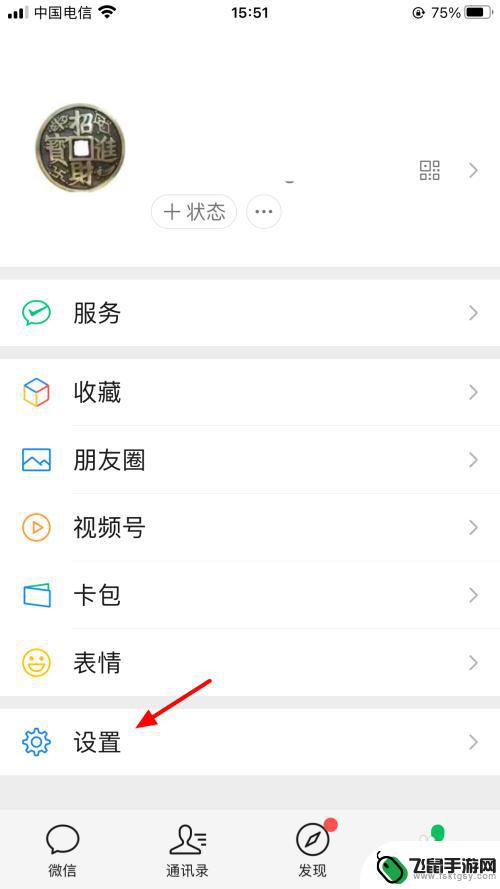
2.进入设置中打开【新消息通知】。
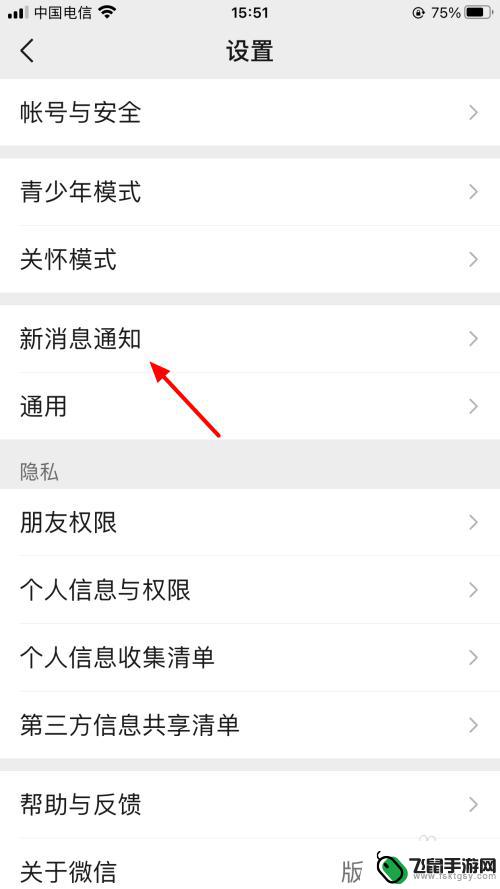
3.在新消息通知页面,打开【来电铃声】。
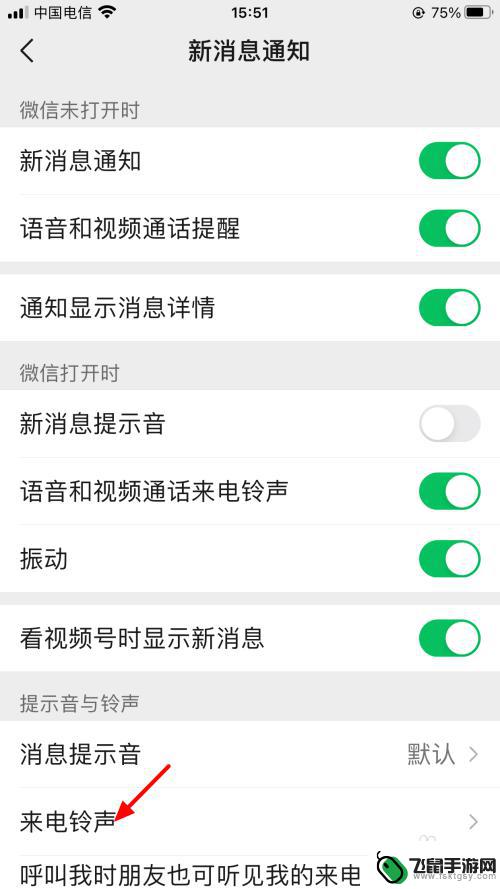
4.在来电铃声页面,点击【更换】。
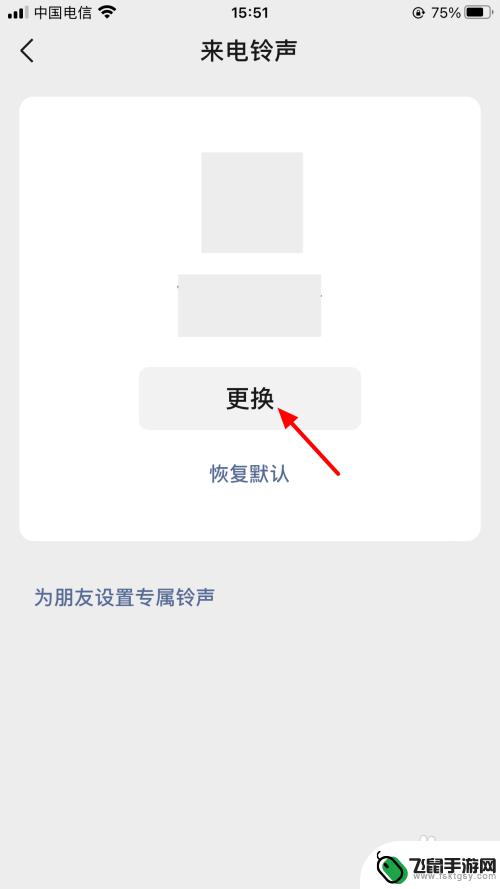
5.在选择铃声页面,选中【音乐】。

6.单击【选择】,即可完成设置。
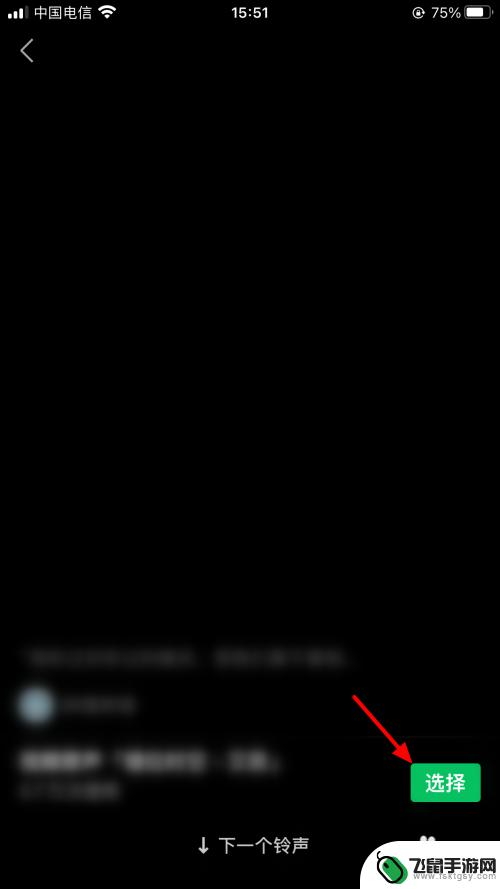
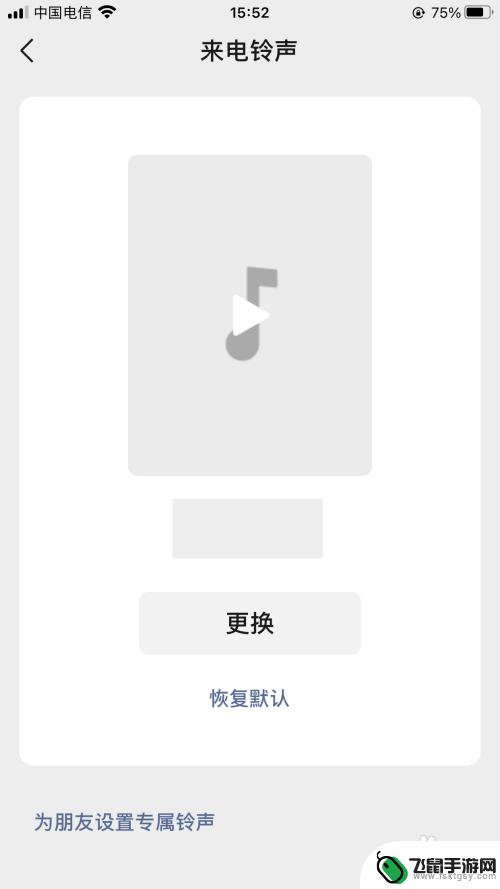
以上就是关于苹果手机如何设置语音通话铃声的全部内容,如果有遇到相同情况的用户,可以按照小编的方法来解决。